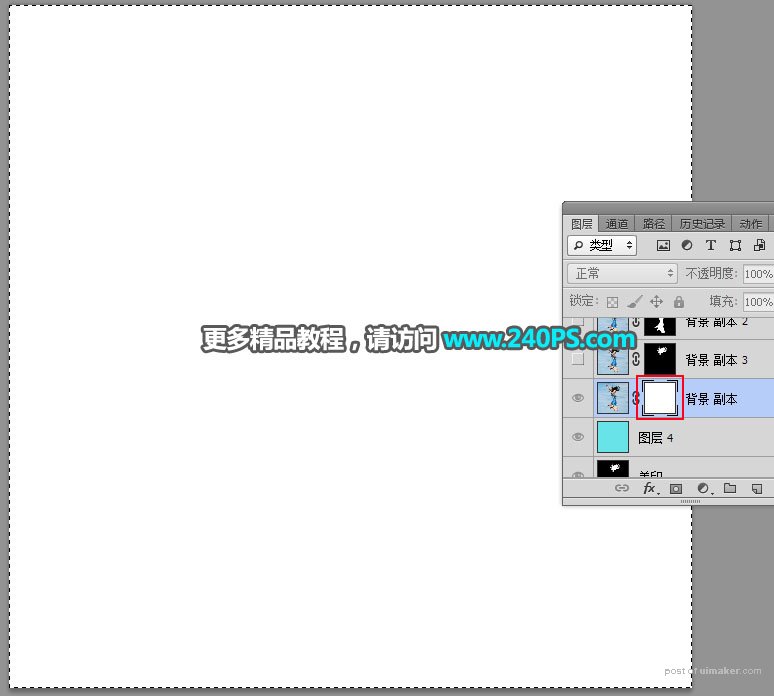来源:网络 作者:昀恒
15、创建曲线调整图层,把整体调亮一点,参数及效果如下图。
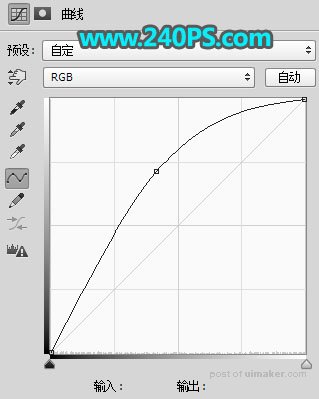
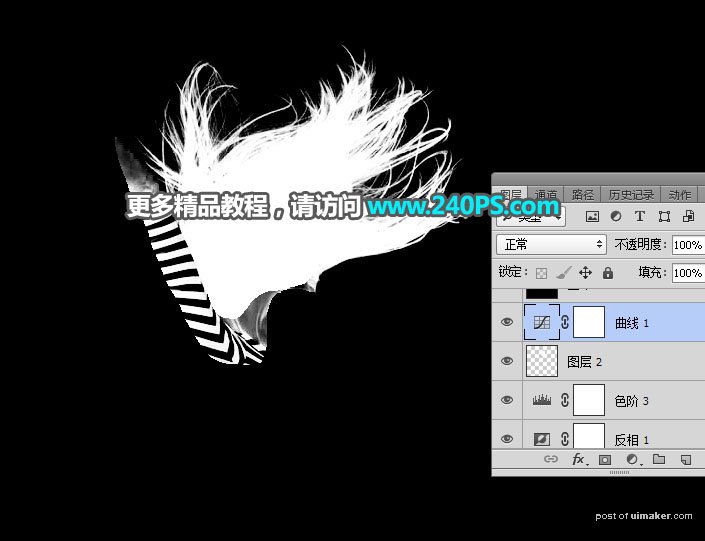
16、新建一个图层,按Ctrl + Alt + Shift + E 盖印图层,然后把图层命名为“盖印”。

17、创建一个纯色填充图层,颜色设置为青色#68e4e8,如下图。
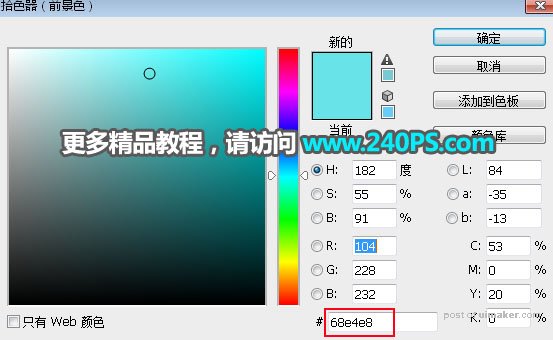
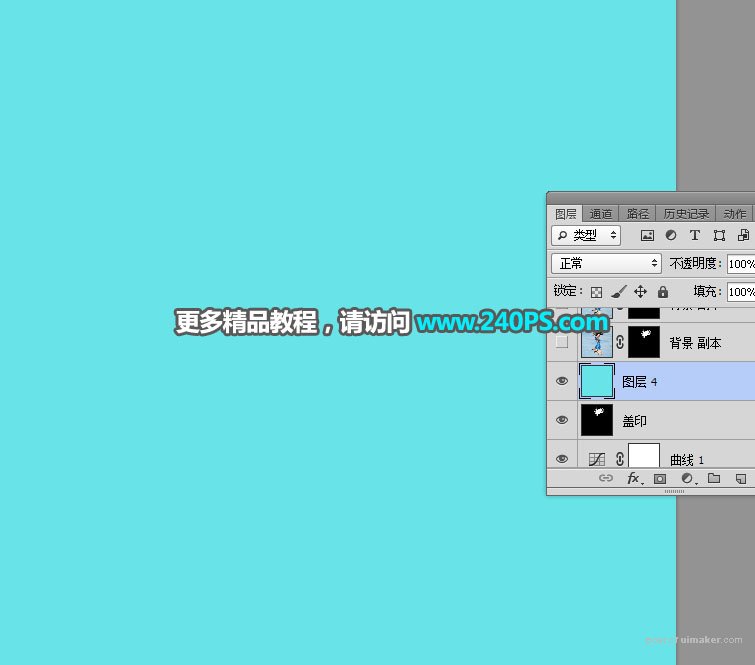
18、选择背景图层,按Ctrl + J 复制一层,按Ctrl + Shift + ] 置顶,过程如下图。


19、给背景副本图层添加图层蒙版。

20、选择“盖印”图层,按Ctrl + A 全选,按Ctrl + C 复制。

21、选择背景副本图层,按住Alt键 + 鼠标左键点击一下蒙版缩略图,然后按Ctrl + V 把复制的图层粘贴进来,过程如下图。